|
CROQUE LA POMME
MORDI LA MELA

Ringrazio RoseOrange per avermi permesso di tradurre i suoi tutorial.

Porta con te l'immagine per tenere il segno.

Se vuoi stampare


|
qui puoi trovare qualche risposta ai tuoi dubbi.
Se l'argomento che ti interessa non è presente, ti prego di segnalarmelo.
Questo tutorial è stato creato con PSP 15, ma può essere eseguito anche con le altre versioni di PSP.
Sulle nuove denominazioni e funzioni di Immagine>Rifletti/Capovolgi, vedi la mia scheda qui
Per tradurlo, ho usato PSP X.
Occorrente:
Materiale qui
Per i tube grazie Guismo.
Per la maschera grazie Narah.
Filtri:
consulta, se necessario, la mia sezione filtri qui
Mura's Seamless Emboss at Alpha qui
Filters Unlimited 2.0 qui
VM Extravaganza - Transmission qui
Graphics Plus - Cross Shadow qui
I filtri VM Extravaganza e Graphics Plus si possono usare da soli o importati in Unlimited.
(come fare vedi qui
Se un filtro fornito appare con questa icona  deve necessariamente essere importato in Filters Unlimited. deve necessariamente essere importato in Filters Unlimited.

Apri il pennello avh_amaranth_28 in PSP ed esportalo come Pennello personalizzato.
Vedi gli appunti sui pennelli qui
Apri la maschera in PSP e minimizzala con il resto del materiale.
1. Imposta il colore di primo piano con #ffffff,
e il colore di sfondo con #305e06.
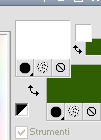
2. Apri una nuova immagine trasparente 900 x 600 pixels.
Selezione>Seleziona tutto.
3. Apri l'immagine "pomme_1" e vai a Modifica>Copia.
minimizza l'immagine perchè ti servirà ancora per creare un motivo
Torna al tuo lavoro e vai a Modifica>Incolla nella selezione.
Selezione>Deseleziona.
4. Regola>Sfocatura>Sfocatura gaussiana - raggio 50.

5. Effetti>Effetti di immagine>Motivo unico.

6. Effetti>Plugins>VM Extravaganza - Transmission.
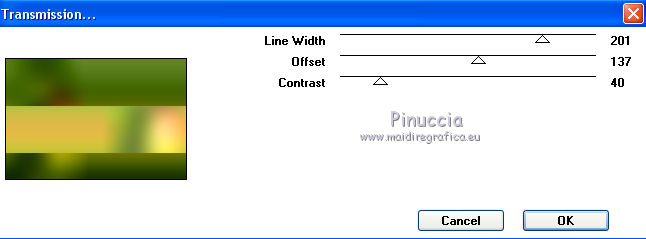
Effetti>Effetti di bordo>Aumenta di più.
7. Effetti>Plugins>Filters Unlimited 2.0 - Paper textures - Canvas,Fine.
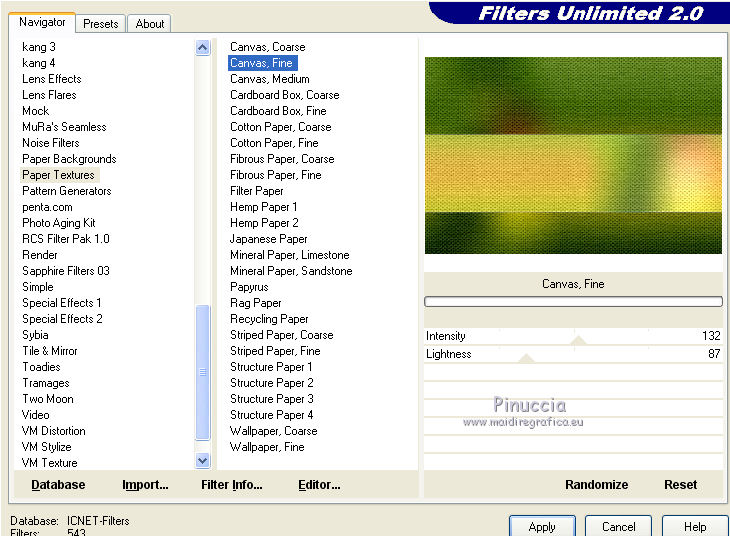
8. Livelli>Nuovo livello raster.
Riempi  con il colore bianco. con il colore bianco.
9.
Livelli>Nuovo livello maschera>Da immagine.
Apri il menu sotto la finestra di origine e vedrai la lista dei files aperti.
Seleziona la maschera Narah_mask_0477, con i seguenti settaggi:

Livelli>Unisci>Unisci gruppo.
Regola>Messa a fuoco>Accentua messa a fuoco.
10. Attiva il livello Raster 1 e vai a Modifica>Copia.
Attiva il livello superiore.
Livelli>Nuovo livello raster.
Attiva lo strumento Selezione  , ,
clicca sull'icona Selezione personalizzata 
e imposta i seguenti settaggi:

Modifica>Incolla nella selezione.
Selezione>Deseleziona.
Effetti>Effetti di bordo>Aumenta.
11. Effetti>Effetti di distorsione>Distorsione - Mappa di posizionamento,
apri il menu delle trame e, nella categoria Immagini aperte, vedrai anche l'immagine sulla quale stai lavorando.
L'immagine si imposterà automaticamente, aprendo il menu delle impostazioni e selezionando Predefinite
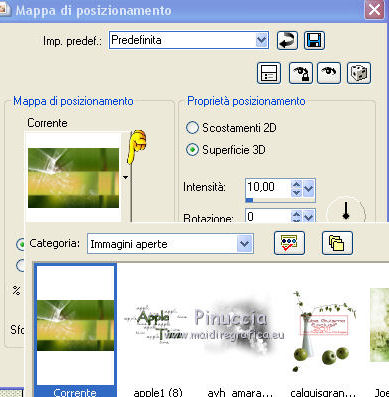
con i seguenti settaggi:

12. Livelli>Duplica.
Effetti>Effetti di immagine>Motivo unico, con i settaggi standard.

Cambia la modalità di miscelatura di questo livello in Sovrapponi.
13. Livelli>Nuovo livello raster.
Selezione personalizzata  , con i settaggi precedenti. , con i settaggi precedenti.

Apri l'immagine "joelle story book" e vai a Modifica>Copia.
Torna al tuo lavoro e vai a Modifica>Incolla come nuovo livello.
Posiziona  l'immagine a tuo piacimento, nell'area selezionata. l'immagine a tuo piacimento, nell'area selezionata.
Selezione>Inverti.
Premi sulla tastiera il tasto CANC 
Selezione>Deseleziona.
Abbassa l'opacità di questo livello al 40%.
14. Livelli>Nuovo livello raster.
Attiva lo strumento Pennello 
cerca e seleziona il pennello "av hamaranth 28",
e applicalo nell'angolo in alto a destra, cliccando con il tasto sinistro del mouse,
per usare il colore bianco di primo piano.
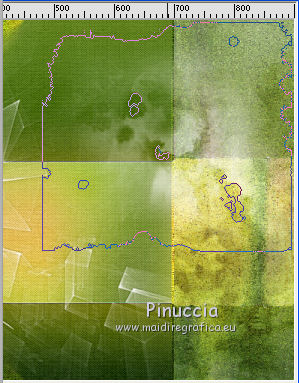
15. Apri il tube "cal_guis_pomme_berter" e vai a Modifica>Copia.
Torna al tuo lavoro e vai a Modifica>Incolla come nuovo livello.
Immmagine>Ridimensiona, 3 volte all'80%, tutti i livelli non selezionato.
Spostalo  a sinistra. a sinistra.
16. Apri il tube "Calguisgrany27092011" e vai a Modifica>Copia.
Torna al tuo lavoro e vai a Modifica>Incolla come nuovo livello.
Spostalo  a destra. a destra.
17. Effetti>Effetti 3D>Sfalsa ombra.

18. Apri il wordart "apple1" e vai a Modifica>Copia.
Torna al tuo lavoro e vai a Modifica>Incolla come nuovo livello.
Colorizza, se stai usando altri colori.
Spostalo  al centro, come nel mio esempio. al centro, come nel mio esempio.
19. Imposta il colore di primo piano con un coore in armonia con il tuo tube.
Per l'esempio #305e06.
Passa il colore di sfondo a Motivi e cerca, tra le Immagini aperte, l'immagine di partenza "pommes_1".
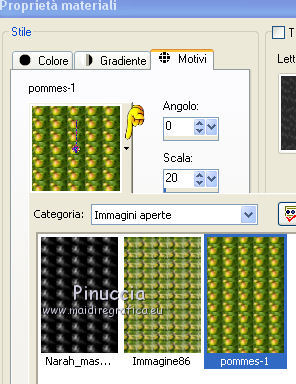
20. Attiva lo strumento Testo  , font Black Chancery, dimensione 85 , font Black Chancery, dimensione 85

e scrivi la parola Croque (o quello che preferisci).
Livelli>Converti in livello raster.
21. Effetti>Plugins>Mura's Seamless - Emboss at alpha, con i settaggi standard.
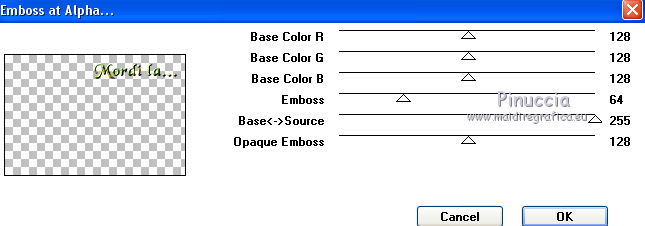
22. Cambia la dimensione del font con 110

Scrivi Pomme o quello che preferisci.
Livelli>Converti in livello raster.
Effetti>Plugins>Mura's Seamless - Emboss at alpha, con i settaggi precedenti.
Posiziona  i due testi come preferisci, i due testi come preferisci,
Controlla che tutto sia al posto giusto.
23. Immagine>Aggiungi bordatura, 1 pixel, simmetriche, con il colore di primo piano.
Modifica>Copia.
24. Immagine>Aggiungi bordatura, 50 pixels, simmetriche, con un colore contrastante.
Seleziona questo bordo con la bacchetta magica 
Modifica>Incolla nella selezione.
Regola>Sfocatura>Sfocatura gaussiana - raggio 50.

Effetti>Plugins>Graphics Plus - Cross Shadow, con i settaggi standard.

Selezione>Inverti.
Effetti>Effetti 3D>Sfalsa ombra, con i settaggi precedenti.

Selezione>Deseleziona.
25. Immagine>Aggiungi bordatura, 1 pixel, simmetriche, con il colore di primo piano.
26. Firma il tuo lavoro, ridimensiona se vuoi, e salva in formato jpg.

Se hai problemi o dubbi, o trovi un link non funzionante,
o anche soltanto per un saluto, scrivimi.
6 Settembre 2013
|

